Cara memperbaiki srtasks.EXE masalah penggunaan cakera tinggi di Windows 10/11
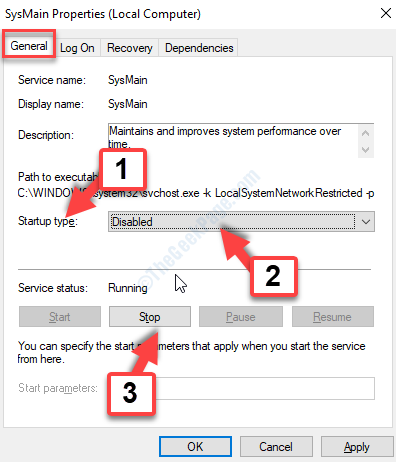
- 5069
- 1
- Dale Harris II
Semasa bekerja di komputer anda, anda mungkin melihat sesuatu seperti "Srtasks.Exe". The Srtasks.Exe Menunjukkan penggunaan cakera tinggi di Windows 10 PC anda. Ini adalah proses yang boleh dilaksanakan dari proses Microsoft yang sahih yang dipanggil sebagai "Tugas Latar Belakang Perlindungan Sistem Microsoft"Yang sering digunakan oleh penjadual tugas Windows 10 untuk membuat poin memulihkan secara automatik.
Sekiranya anda berada di Windows 10, anda boleh mencari "Srtasks.Exe"Boleh dilaksanakan di C: \ Windows \ System32 jalan. Bila -bila masa anda melihatnya, ini bermakna terdapat penggunaan CPU yang tinggi. Anda juga boleh melihat ini ditandakan sebagai virus oleh perisian antivirus pihak ke -3. Ada kemungkinan anda melihat sesuatu seperti itu dalam penyamaran "Srtasks.Exe ”, Tetapi dengan hilang "s". Ia sepatutnya muncul sebagai "Srtask.Exe ” sebaliknya. Ini membantu anda mengesan jika ia adalah perisian hasad.
Nasib baik, ada cara untuk memperbaikinya Srtasks.Exe masalah cakera tinggi di Windows 10. Mari kita lihat bagaimana.
Isi kandungan
- Kaedah 1: Melalui Perkhidmatan
- Kaedah 2: Dengan menjalankan alat pemeriksa fail sistem
- Kaedah 3: Lumpuhkan perlindungan sistem
Kaedah 1: Melalui Perkhidmatan
Langkah 1: Tekan Menang + r kunci pada papan kekunci anda untuk membuka Jalankan arahan. Dalam medan carian, taipkan perkhidmatan.MSC dan memukul okey untuk membuka Perkhidmatan tetingkap.
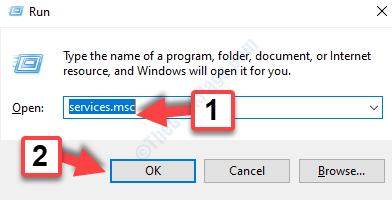
Langkah 2: Di dalam Perkhidmatan tingkap, pergi ke sebelah kanan tingkap. Sekarang, di bawah Nama lajur, tatal ke bawah dan cari Sysmain.
Pilih Sysmain dan klik dua kali untuk membuka Sifat sysmain tetingkap.
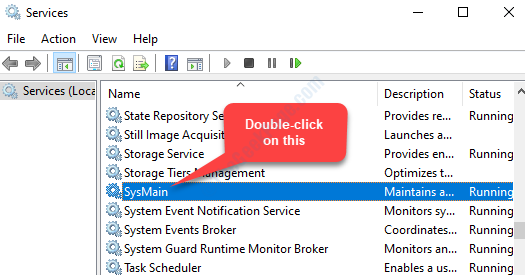
Langkah 3: Di dalam Sifat sysmain tetingkap, di bawah Umum tab, menavigasi ke Memulakan medan taip. Di sini. Klik pada drop down dan pilih Kurang upaya. Kemudian tekan Berhenti butang di bawah untuk melumpuhkan perkhidmatan.
Memukul Memohon Dan kemudian okey Untuk menyelamatkan perubahan dan keluar.
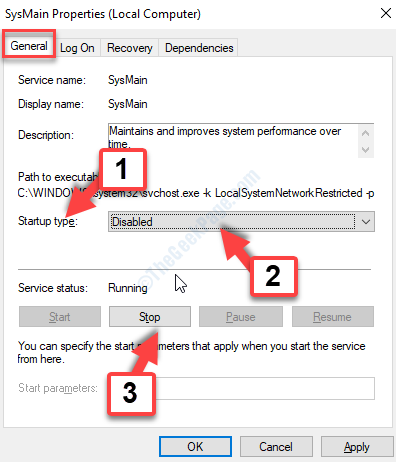
Sekarang, mulakan semula PC anda dan lihat apakah ia membantu memperbaikinya Srtasks.Exe masalah cakera tinggi di PC anda. Sekiranya tidak, maka cuba kaedah ke -2.
Kaedah 2: Dengan menjalankan alat pemeriksa fail sistem
Langkah 1: Navigasi ke Mula butang di desktop anda dan dalam kotak carian, taipkan Arahan prompt. Klik kanan atas hasilnya (Arahan prompt) dan klik pada Jalankan sebagai pentadbir pilihan dalam menu klik kanan.
Ini akan membuka Arahan prompt tetingkap dalam mod admin.
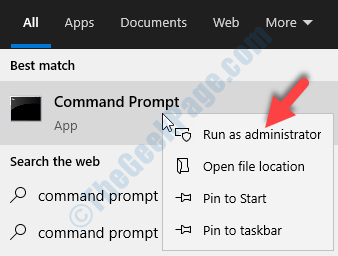
Langkah 2: Di dalam Arahan prompt (Mod admin) tetingkap, jalankan arahan di bawah:
SFC /Scannow
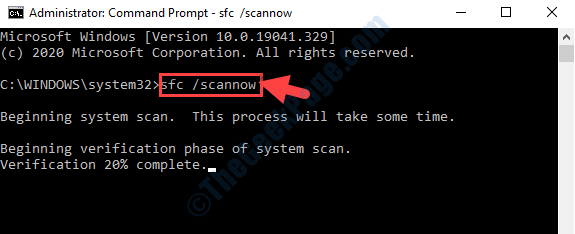
Proses ini memerlukan masa untuk diselesaikan, jadi tunggu dengan sabar. Pemeriksa fail sistem akan mengesan sebarang fail rasuah dan membaikinya dengan sewajarnya.
Langkah 3: - Sekarang, jalankan kod yang diberikan di bawah
Dism.exe /online /cleanup-image /restoreHealth
Langkah 4: - Sekarang, laksanakan kod yang diberikan di bawah
Chkdsk C: /r
Setelah selesai, reboot PC dan Srtasks.Exe Masalah cakera tinggi di Windows 10 PC anda mesti hilang.
Kaedah 3: Lumpuhkan perlindungan sistem
1. Cari Buat titik pemulihan dalam kotak carian. Klik padanya
2. Sekarang, klik pada konfigurasikan.
3. Sekarang, Lumpuhkan perlindungan sistem.
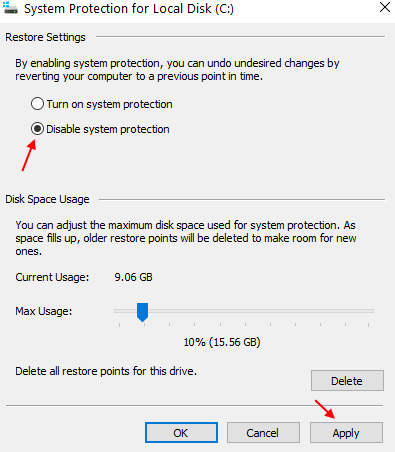
4. Klik pada Memohon dan tutup tingkap.
- « Cara Memperbaiki Contoh Lain Adakah Menjalankan Ralat di Windows 10/11
- Peristiwa mengesan ralat maut bsod di windows 10 pc »

